
Ik heb je in een eerder artikel laten zien hoe je je foto's in Lightroom naar zwart-wit kunt converteren. Maar aangezien het puur om globale aanpassingen ging, geeft het stuk je maar de helft van het verhaal. Globale aanpassingen helpen u op weg, maar om de best mogelijke zwart-witconversie te krijgen, moet u ook lokale aanpassingen maken. Dit artikel laat je zien hoe je dit doet.
Eerst een paar definities:
Algemene aanpassingen: Alle aanpassingen (helderheid, contrast enz.) die van invloed zijn op het hele beeld.
Lokale aanpassingen: Aanpassingen die slechts een deel van de foto beïnvloeden.
Voordat ik u laat zien hoe u lokale aanpassingen kunt maken, laten we eens nadenken over waarom u dat zou doen. Bepaalde dingen trekken meer de aandacht dan andere. Als je bijvoorbeeld naar een foto kijkt waar mensen op staan, gaat je oog er recht naar toe, ook al zijn ze klein in het kader. Dit is waarschijnlijk vooral te danken aan menselijke nieuwsgierigheid, maar het werkt.
Twee andere dingen die de aandacht trekken, zijn highlights en contrast. Het idee achter het maken van lokale aanpassingen is dat je de helderheid of het contrast van bepaalde gebieden in het frame kunt wijzigen om te beïnvloeden waar het oog gaat. Dit zorgt voor een betere, mooiere foto.
Ontwijken en branden
Dit is de foto waarmee we in het artikel van vandaag gaan werken. Ik heb het al omgezet naar zwart-wit met behulp van algemene aanpassingen.

Zoals je kunt zien, mist het een brandpunt. Het bevat ook veel prachtige texturen die er geweldig uitzien in zwart-wit als we ze naar buiten kunnen brengen.
Om effectieve lokale aanpassingen te kunnen doen, moet je voordat je begint beslissen wat je wilt bereiken. Hier besloot ik om de centrale watermeloen het middelpunt van de compositie te maken. Beslissing genomen, het is alleen een kwestie van hoe het te bereiken.
Ontwijken en branden
Hoewel Lightroom zelf deze termen niet gebruikt, zul je ze in de nabewerking keer op keer tegenkomen. Ontwijken is de handeling om een deel van de foto lichter te maken, en branden is de handeling om het donkerder te maken. Ze zijn ontstaan in de chemische donkere kamer en worden ook gedaan in fotobewerkingsprogramma's zoals Photoshop.
De eerste stap om mijn doel te bereiken om de centrale watermeloen centraal te stellen, is om de rest van de foto donkerder te maken. Ik deed dat door een radiaalfilter over de centrale watermeloen te plaatsen en de schuifregelaar Belichting naar links te verplaatsen.
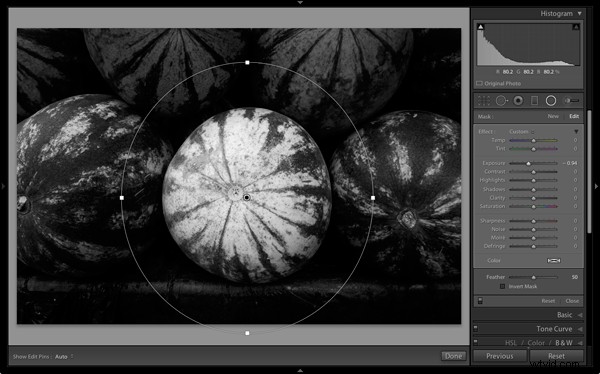
Opmerking:het radiaalfilter is nieuw in Lightroom 5. Als u een eerdere versie van Lightroom heeft, kunt u in plaats daarvan Vignettering na bijsnijden of het aanpassingspenseel gebruiken.
De twee watermeloenen aan weerszijden van de centrale zijn iets te fel. Dus ik gebruikte het aanpassingspenseel om ze te selecteren (maskeren) en verplaatste de schuifregelaar Belichting naar links om ze donkerder te maken. De onderstaande schermafbeelding toont het gebied dat door het masker wordt bedekt. Merk op dat ik alleen de bovenste delen van de watermeloenen heb geverfd, omdat het onderste deel al donker was.
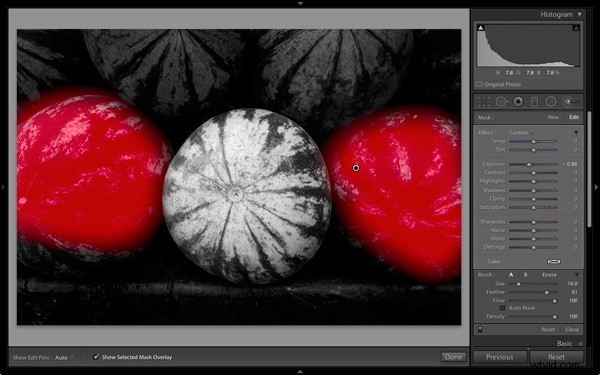
Dit is het resultaat van de lokale aanpassing.
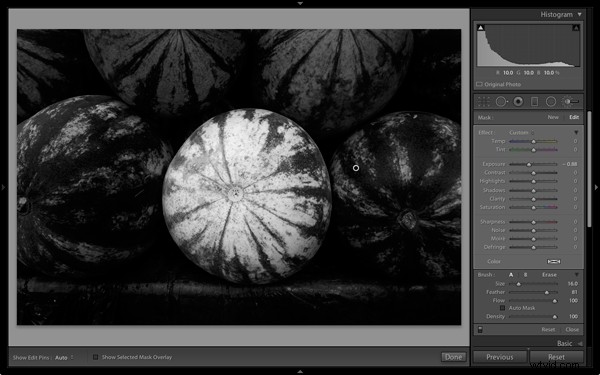
Contrast en duidelijkheid
De volgende stap is om het uiterlijk van de centrale watermeloen te verbeteren. Ik kan dat doen door het contrast te vergroten om de prachtige texturen van de huid naar voren te brengen.
Ik plaatste nog een radiaalfilter over de watermeloen (je zou ook het aanpassingspenseel kunnen gebruiken) en vinkte het vakje Masker omkeren aan, zodat de aanpassing binnen, in plaats van buiten, het filter werd toegepast. Daarna heb ik het contrast en de helderheid verhoogd en de schuifregelaar Hooglichten naar rechts en de schuifregelaar Schaduwen naar links verplaatst. Het resultaat is een grote toename van het contrast, waardoor de textuur van de schil van de watermeloen naar voren komt. Hier is het resultaat.
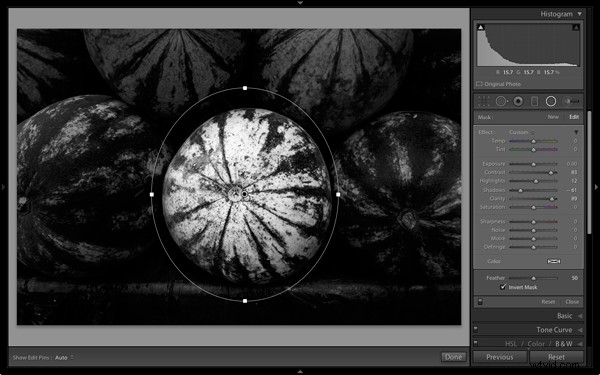
Hier zijn de voor- en na-weergaven, zodat u het verschil kunt zien, wat volledig te wijten is aan de lokale aanpassingen.
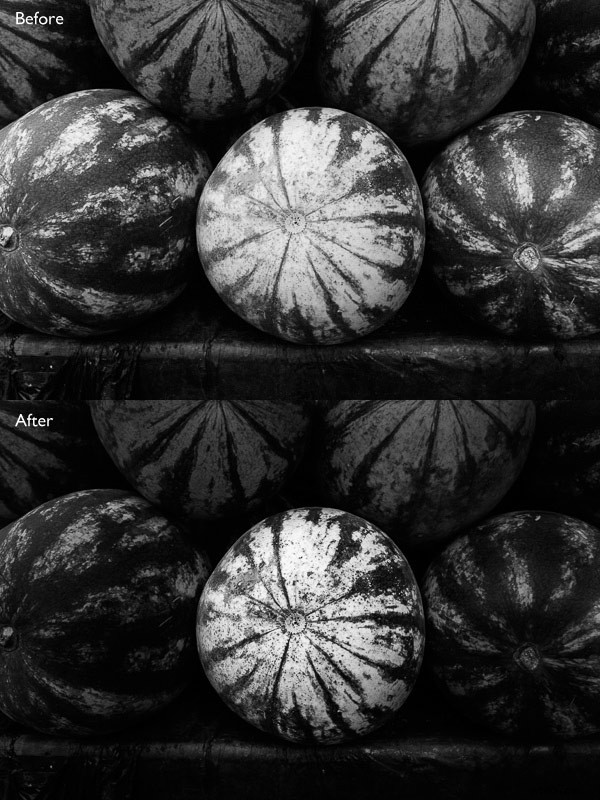
Dat maakt mijn overzicht van het gebruik van lokale aanpassingen in Lightroom compleet. Zoals je kunt zien, hebben de lokale aanpassingen van een gemiddelde foto een veel sterkere gemaakt. Er is niets overdreven ingewikkelds aan, het is meer een kwestie van je oog trainen om in zwart-wit te zien en dan beslissen hoe je de tools gebruikt die Lightroom je geeft om je visie te realiseren.
Ik ben benieuwd hoe je lokale aanpassing gebruikt wanneer je je foto's naar zwart-wit converteert. Laat het ons weten in de reacties.
Lightroom beheersen:boek drie – zwart-wit
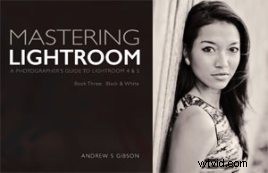 Mijn e-boek Mastering Lightroom:boek drie – zwart-wit gaat dieper in op het onderwerp zwart-wit. Het legt alles uit wat u moet weten om dramatische en prachtige zwart-witconversies te maken in Lightroom, inclusief het gebruik van de meest populaire zwart-wit plug-ins. Klik op de link om mijn website te bezoeken en meer te leren.
Mijn e-boek Mastering Lightroom:boek drie – zwart-wit gaat dieper in op het onderwerp zwart-wit. Het legt alles uit wat u moet weten om dramatische en prachtige zwart-witconversies te maken in Lightroom, inclusief het gebruik van de meest populaire zwart-wit plug-ins. Klik op de link om mijn website te bezoeken en meer te leren.
